Пункты меню n изображение на двух экранах, Nzoom2 special setting <спец. настройка масштаб2 – Инструкция по эксплуатации Sharp PN-60TA3
Страница 41
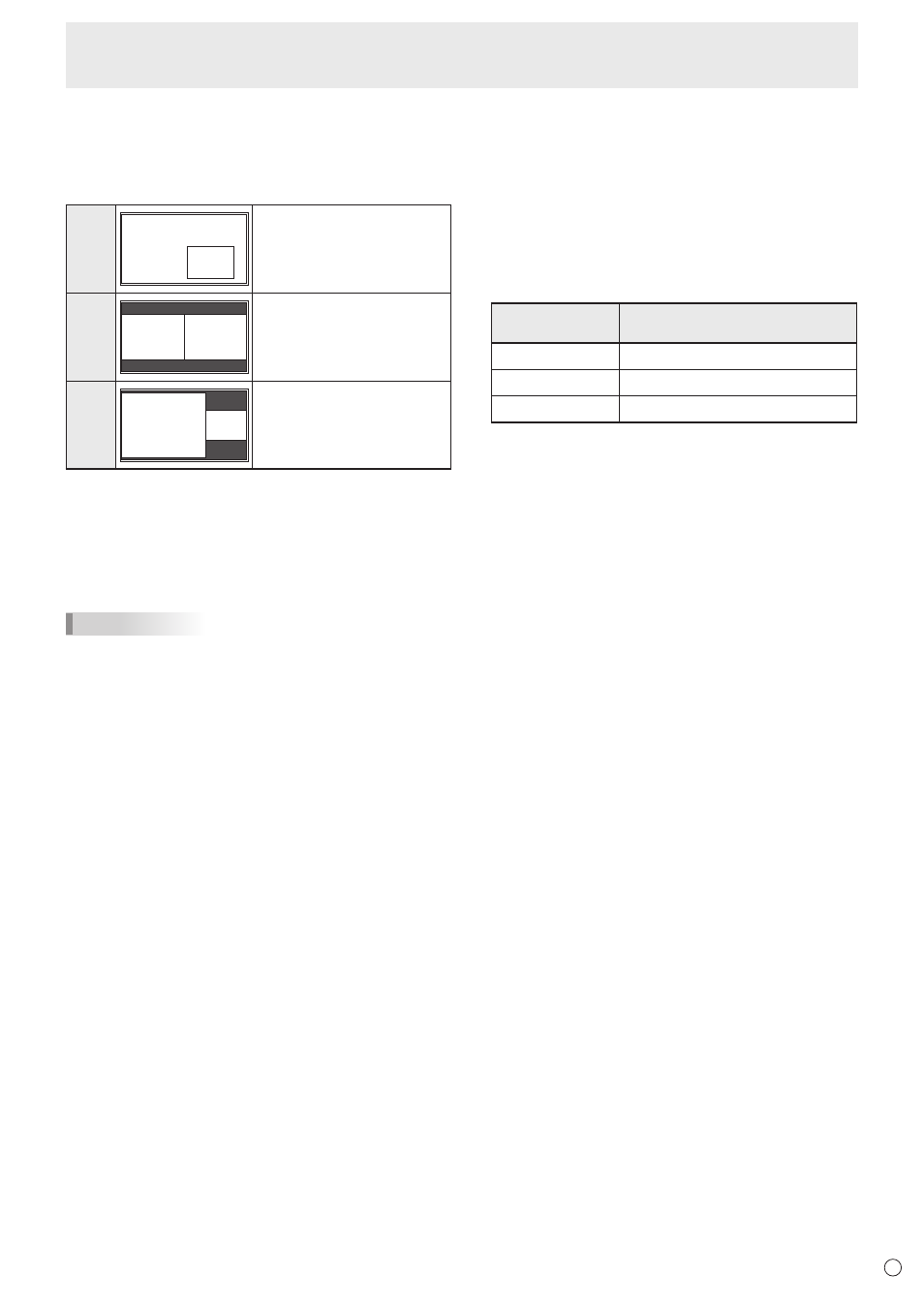
41
P
Пункты меню
n
Изображение на двух экранах
Имеется возможность одновременного отображения 2
экранов.
Установите эту функцию в пункте “PIP MODES” <РЕЖИМЫ
PIP> в меню PIP/PbyP.
PIP
Основной экран
Вспомогательный
экран
Вспомогательный экран
отображается внутри
главного экрана.
PbyP
Основной
экран
Вспомогательный
экран
Основной экран и
вспомогательный экран
отображаются в линию.
PbyP2
Основной
экран
Вспомогательный
экран
Отображает основной экран с
разрешением 1280 пикселей в
самом длинном направлении
и вспомогательный экран в
линии.
* Выбранный в данный момент входной сигнал отображается на
главном экране.
* Возможны следующие комбинации:
WHITEBOARD <БЕЛАЯ ДОСКА> - DisplayPort
WHITEBOARD <БЕЛАЯ ДОСКА> - HDMI1, HDMI2, HDMI3
DisplayPort - D-SUB1, D-SUB2
HDMI1, HDMI2, HDMI3 - D-SUB1, D-SUB2
ПОДСКАЗКИ
• Вы можете нарушить авторские права, защищенные
законом об авторском праве в случае, если
будете одновременно отображать изображение
экрана компьютера и изображение с телевизора/
видеомагнитофона для получения дохода или будете
показывать изображения в таком режиме публике.
• Размер экрана для изображения на двух экранах тот
же, что и размер экрана для изображения одного
экрана. Экран в режиме Dot by Dot <РАЗВЕРТКА>
отображается в размере NORMAL <НОРМАЛЬНЫЙ>,
за исключением случая, когда он установлен как
основной экран в режиме PIP.
• При выборе изображения на двух экранах функция
SCREEN MOTION <ДВИЖЕНИЕ ЭКРАНА> блокируется.
• При выборе изображения на двух экранах функции
CONNECT AUTO INPUT SELECT <АВТ.ВЫБОР ВХОДА
ПРИ ПОДКЛ.> и NO SIGNAL AUTO INPUT SEL. <АВТ.
ВЫБОР ВХ.ПРИ ОТС.СИГН.> блокируются.
• При выборе изображения на двух экранах опции INPUT
SELECT <ВЫБОР ВХОДА> не могут использоваться.
• При выборе изображения на двух экранах меню AUDIO
<АУДИО> не могут использоваться.
• При входе чересстрочного сигнала (1080i, 480i, видео) на
подэкран, горизонтальные строки могут рябить. В этом
случае выведите изображение на основной экран.
n
ZOOM2 SPECIAL SETTING
<СПЕЦ. НАСТРОЙКА МАСШТАБ2>
Если при подключении ноутбука с одним из следующих
разрешений экрана на экране видны черные полосы по
краям, установите для ZOOM2 SPECIAL SETTING <СПЕЦ.
НАСТРОЙКА МАСШТАБ2> в INPUT SIGNAL <ВХОДНОЙ
СИГНАЛ> в меню OTHERS <ПРОЧЕЕ> значение ON
<ВКЛ> и затем для параметра SIZE (Выбор размера
экрана) выберите значение ZOOM2 <МАСШТАБ2>.
Таким образом полосы по краям будут заполнены
изображением.
Разрешение
ноутбука
Соответствующий сигнал*
1
1280x800
1280x1024, 1280x960, 1400x1050*
2
1280x600
1280x720
1024x600
1024x768
*1: Этот параметр настройки доступен только для
перечисленных выше разрешений экрана (включая черные
полосы).
*2: Используйте опцию автоматической регулировки экрана.